柯尼卡美能达bizhub283扫描设置
柯美283 363系列

进入维修模式1、按效用键;2、按照如下顺序按下列键;3、停止→ 0 → 0 → 停止→ 0 → 1;4、将出现维修模式菜单屏幕(Service Mode )。
退出维修模式按面板复原键多次,直到原来的屏幕重新出现为止。
修改维修模式功能设定值步骤1、用[ ▲/▼ ] 键选择所需的项目;2、用[▲/▼ ] 键、[ ] 键、或数字键盘选择设定值;3、确认选择,按[Yes] 键;4、返回前面的屏幕,按[No] 键。
柯尼卡美能达162/210技术维修模式(Service Mode )菜单编号英文项目中文项目内容1 SERVICE'S CHOICE 技术维修选择• SHIPMENT DESTINATION (市场地区)• MAINTENANCE COUNTER (保养计数器)• IU LIFE STOP MODE (IU 寿命终止模式)• ID ADJUST (ID 调整)• VG ADJUST (VG 调整)• FUSER TEMP. Ad (PLAIN) (定影温度调整(普通纸))• FUSER TEMP. Ad (THICK) (定影温度调整(厚纸))• FUSER TEMP. Ad (OHP) (定影温度调整(OHP) )• LEADING EDGE ERAGE (前边缘消除)• TRAILING EDGE ERAGE (后边缘消除)• VERTICAL EDGE ERAGE (上下边缘消除)• LOOP ADJUST (TRAY1) (波幅调整(第1 纸盒))• LOOP ADJUST (TRAY2 TO TRAY5)* (波幅调整(第2 纸盒到第5 纸盒)* )• LOOP ADJUST (DUPLEX) (波幅调整(双面))• LOOP ADJUST (BYPASS) (波幅调整(手送进纸))• FLS PAPER SIZE (FLS 纸张尺寸)• CCD APS SIZE (CCD APS 尺寸)• GDI TIMEOUT (GDI 超时)2 ADJUST 调整• PRN MAIN REGIST (打印主对位)• PRN SUB REGIST (打印次对位)• CCD MAIN ZOOM (CCD 主缩放)• CCD SUB ZOOM (CCD 次缩放)• CCD MAIN REGIST (CCD 主对位)• CCD SUB REGIST (CCD 次对位)• ADF SUB ZOOM (ADF 次缩放)• ADF MAIN REGIST (ADF 主对位)• ADF SUB REGIST1 (ADF 次对位1 )• ADF SUB REGIST2 (ADF 次对位2 )• ADF REG. LOOP 1 (ADF 对位波幅1 )• ADF REG. LOOP 2 (ADF 对位波幅2 )• ATDC GAIN (ATDC 增益)• MODEL SETTING (模式设定)3 COUNTER 计数器• TOTAL COUNTER (总计数器)• SIZE COUNTER (尺寸计数器)• PM COUNTER (PM 计数器)• MAINTENANCE COUNTER (保养计数器)• SUPPLIES LIFE COUNT. (使用寿命计数)• APPLICATION COUNTER (应用计数器)• SCAN COUNTER (扫描计数器)• PAPER SIZE COUNTER (纸张尺寸计数器)• MISFEED COUNTER (卡纸计数器)• TROUBLE COUNTER (故障计数器)4 DISPLAY 显示• TONER DENSITY LEVEL (碳粉浓度水平)• PROCESS CONTROL (过程控制)• MAIN F/W VER. (主机固件版本)• ENGINE F/W VER. (引擎固件版本)• PCL F/W VER.* (PCL 固件版本* )• NIC F/W VER.* (网卡固件版本* )• ADF F/W VER.* (ADF 固件版本* )• MAIN RAM SIZE (主内存大小)• PCL RAM SIZE* (PCL 内存大小* )• SERIAL NO. (序列号)• CUSTOMER ID (用户识别码)5 FUNCTION 功能• PAPER FEED TEST (送纸测试)• PROCESS CHECK (过程检查)• ATDC AUTO ADJUST (ATDC 自动调整)• PRINT TEST PATTERN (打印测试图案)• ADF FEED TEST (ADF 输稿测试)• COPY ADF GLASS AREA (复印ADF 玻璃区域)• CCD MOVE TO HOME (CCD 移到原位)• SCAN TEST (扫描测试)• ADF WIDTH ADJ. (MAX) (ADF 宽度调整(最大)* )• ADF WIDTH ADJ. (MIN) (ADF 宽度调整(最小)* )• ADF SENSOR ADJUST (ADF 感应器调整* )6 软开关7 REPORT 报告• 维修数据列表、错误代码列表、T30协议列表9 FIXED ZOOM CHANGE 固定缩放修改• REDUCTION2 (缩小2 )、REDUCTION1 (缩小1 )、EXPANSION1 (放大1 、EXPANSION2 (放大2 )10 工厂测试• 信号测试、中继测试、拔号测试、音量测试11 CLEAR DATA 清除数据• MEMORY CLEAR (清除内存数据)• PM COUNTER (PM 计数器)• MAINTENANCE COUNTER (保养计数器)• SUPPLIES LIFE COUNT. (使用寿命计数)• APPLICATION COUNTER (应用计数器)• SCAN COUNTER (扫描计数器)• PAPER SIZE COUNTER (纸张尺寸计数器)• MISFEED COUNTER (卡纸计数器)• TROUBLE COUNTER (故障计数器)• ADF BACKUP CLEAR* (ADF 备份数据清除*、按“效用”,再按屏左半部分的“用量计数器”以及“检查详细”2、再依次按“停止”“0”“0”“停止”“0”“1”。
柯美SMB网络扫描设置

柯美SMB网络扫描设置
此处输入共享文 我们设为scan就
斜杠为回车键
2-2-5 SMB网络扫描设置
设置好后点保存机器会提示注册完成
通过以上设置即可使用SMB功能进行使用,在稿台 玻璃 或输稿器上放置原件,在复印机 面板上压下扫描键,触摸 “地址薄”中显示的名称或在“abc”中显示的名称,设置好 扫描参数,按开始键扫描,扫描完毕自动会显示在电脑共享 文件夹里。
柯美SMB网络扫描设置
此课件下载可自行编辑修改,供参考! 感谢你的支持,我们会努力做得更好!
首先在F 盘建一个共享文件夹
首先新建一个文件夹 命名为scan,这里是 新建的文件夹,然后
右键单击,共享
柯美SMB网络扫描设置
2-2-1 SMB网络扫描设置
在用户计算机硬盘根目录下建立存放扫描文件的文件夹,如E:\scan;点击鼠标右键选 “共享与安全” 注意:在其他操作系统下要设置共享文件夹为完全访问;如果需要文件的安全性设置,可 以增加访问的权限。
柯美SMB网络扫描设置
2-2-3 SMB网络扫描设置
登陆MFP复印机的PSWC设置页面,即在浏览器地址栏输入复印机IP地址回车即可,点击描
页面,选择SMB注册,BH223扫描注册界面为一个倒立的大拇指图标
柯美SMB网络扫描设置来自2-2-4 SMB网络扫描设置(C250)
在smb设置页面下填入扫描地址信息;注意字母的大小写区分;在输入文件路径是加上/; 在有域管理的LAN中使用时要使用wondows系统登陆时用的用户名和密码,具体咨询用户 的网络管理员。
要在此设置前打勾,也就 是允许
柯美SMB网络扫描设置
2-2-2 SMB网络扫描设置(C250)
关掉系统安装的网络防火墙如瑞星金山网络防火墙、诺顿网络监控等第三方的系统安全软 件,或者在此类软件中注册SMB的网络服务功能
全系列柯尼卡美能达彩机通过网络打印的机器扫描设置

此方法适用于全系列柯美黑白机,彩机。
通过网络打印的机器。
USB不行哦1、电脑端设置。
1)固定打印机IP地址。
不要自动获取IP。
记下
2)安装FTP Utility
3)新建个文件夹,并最好用英文命名。
扫描的东西都是在这个文件夹里的。
FTP Utility 设置如下
点参照选择刚才新建的文件夹
勾选Anonymous
全部设置好后点开始。
电脑登陆
点击
复印机端设置
7145和500 或者彩机C451 350设置大同小异,掌握原理自己设置就行。
1)注册新用户,一般是在效用里,7145是按扫描以后找到FTP 再选注册新用户。
好啦现在到复印机端选择扫描找到你刚才新建的地址选择点开始机器在动在扫描就证明成功了,到电脑的文件夹里看下是不是有了。
此方法我最多的一家客户连了30多台电脑,一定要固定IP,不固定IP就找不到电脑扫描不了。
这个方法好处是任何机器只要联网就能扫描,设置简单。
不好的地方是客户一不小心把IP换了就扫描不了了。
FTPUtility 1.0就不上传了那个更简单。
但只支持XP的现在都WIN7了。
FTP2.0 支持XP win7 。
只有柯美日本网站上有的下。
英文网站都没有的下。
所以只有日文的安装就一直点下一步就行。
柯美彩机SMB扫描设置方法

精品课件
当各项信息都填写正确时会出现以下 界面,注册完成。
精品课件
精品课件
各选项填写说明
名称:显示在复印机扫面界面的名称,支持中 文。
索引:显示在复印机扫面界面中你所注册的Байду номын сангаас 称所在的地址组,勾主要则显示在第一界面。
主机地址:填写复印机将扫描文件发送至指定 PC机的IP地址。即建立共享文件夹的PC机的IP 地址。
用户ID:用户PC机的用户ID 密码:用户PC机的用户ID密码,如没有设定请
柯美彩机 SMB 扫描安装方法
精品课件
在PC机上建立一个共享文件夹,并将 共享权限设为最高。(名称仅支持数字 和字母)
精品课件
打开IE浏览器,输入复印机的IP地址
精品课件
在复印机系统界面中选择扫描
精品课件
在扫面界面中选择新注册
精品课件
在注册类型中选择SMB
精品课件
将出现以下界面
精品课件
填写以下信息,点击确认。
柯尼卡美能达bizhub283扫描设置
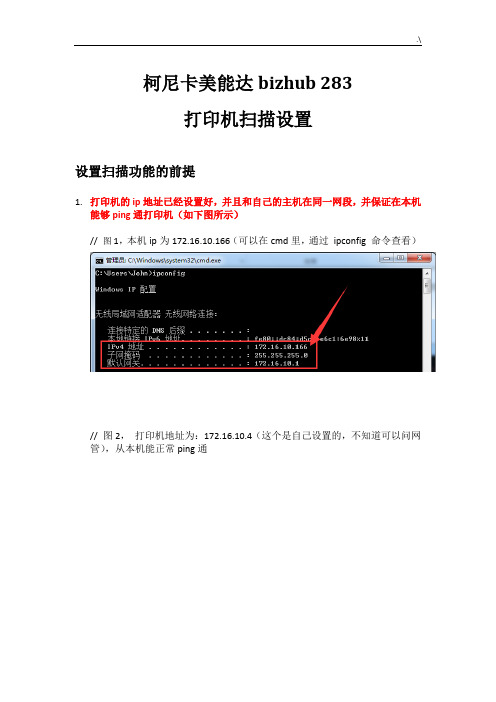
柯尼卡美能达bizhub 283
打印机扫描设置
设置扫描功能的前提
1.打印机的ip地址已经设置好,并且和自己的主机在同一网段,并保证在本机
能够ping通打印机(如下图所示)
// 图1,本机ip为172.16.10.166(可以在cmd里,通过ipconfig 命令查看)// 图2,打印机地址为:172.16.10.4(这个是自己设置的,不知道可以问网管),从本机能正常ping通
2.保证在本机上已经安装好了打印机的驱动,并且成功添加了打印机
开始设置扫描功能
1.给本机登录账户,设置一个登录密码
// 图1,打开计算机管理(“我的电脑”右键“管理”选项,如图1 至图3)
// 图2,(点击“继续”)
// 图3,(设置密码,并点击“确定”)
2.设置共享文件夹,添加可访问的“用户”及“权限”(如图1 至图6)
// 图1,(在D盘新建一个文件夹,名为“扫描文件”,然后右键文件夹,选择“属性”
选项,然后再选“共享”标签,剩下的按图中括号依次选择即可)
// 图2,(添加权限用户)
// 图3 // 图4
// 图5,(确定即可)
// 图6,(关闭即可)
3.设置打印服务器,添加SMB扫描功能(如图1 - 5)
// 图1,(登录打印服务器,管理界面,进入“扫描”功能设置界面,注册新用户)
// 图2,(添加SMB功能)
// 图3,(从上到下,依次按图设置,完毕点“确定”)
// 图4 ,(信息添加完毕)
// 图5,(到打印上扫描试一试吧,在看看你的“共享文件夹”里面有没有文件生成)。
版美能达黑白彩色机扫描设置操作类

柯尼卡美能达渠道支持部2017/08/22Trouble Shooting Guidefor BCN CSDFY 2017 Q1设置操作集hub 206系列扫描功能设置hub 266系列扫描功能设置hub 287系列扫描功能设置hub C266系列扫描功能设置hub 227系列固件升级设置6.“优先工作效率”设置缩短打印作业输出时间7.MFP 远程面板功能实现8.桥接无线网络实现远距离联网9.关于windows XP 系统打印驱动说明<索引>设置操作集<机型>bizhub 206/216/226/236/246<扫描功能实现>TWAIN 扫描设置<准备>1.接通MFP电源2.使用USB打印线缆连接PC与MFP3.在PC端安装打印驱动和扫描驱动1)确认驱动是否安装成功:鼠标右键点击我的电脑,选择属性,点击设备管理器,查看图像设备2)使用第三方图像软件进行扫描,如:AcdSee、PhotoShop 、word等下例使用的是微软OFFICE 2010剪辑管理器进行扫描3)选择文件---将剪辑添加到管理器(A)—来自扫描仪或照相机(S)4)选择 KONICA MINOLTA 206 TWAIN,并点击自定义插入5)选择 USB 连接(如没安装网卡,不会弹出此画面)6) 在如下画面中,点击扫描7)扫描执行中8) 扫描操作成功<机型>bizhub 266/306<扫描功能实现>1.PSWC账户设置2.MFP扫描操作<准备>1.请设置MFP的IP地址2.使用网线将MFP接入网络3.确保PC端可访问MFP1.PSWC账户设置1)PC中打开IE输入MFP的IP地址,通过PSWC进入管理员模式(管理员密码:sysadm)Web Connection默认语言为英文,需要在系统----推荐中改成中文2)点击“地址”3)点击“快速拨号设置”4)点击 251-270(251—300编号是用于网络扫描使用)5)点击编号下的“253”6)选择扫描类型(本案例选择FTP)7)“目的名称”和“目的名称2”全部填写,否则无法注册;帐号信息选择“匿名”,点击“应用”8)点击“是”,并返回注册页面9)再次点击251-270,检查单触键是否注册上。
柯尼卡美能达KONICA打印机扫描到电脑步骤图解
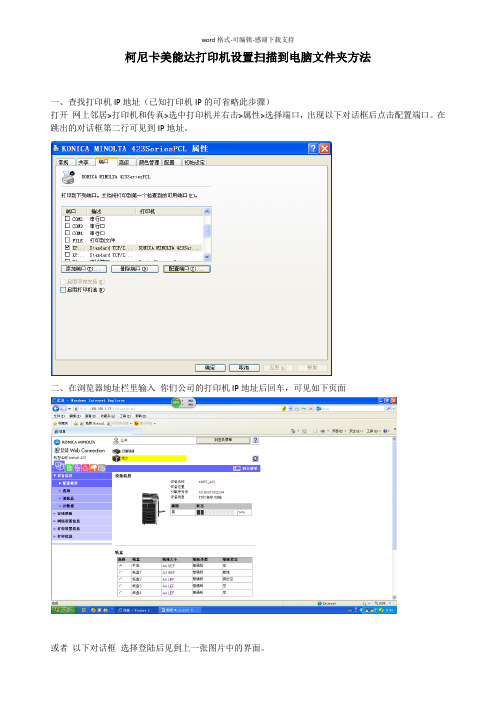
柯尼卡美能达打印机设置扫描到电脑文件夹方法
一、查找打印机IP地址(已知打印机IP的可省略此步骤)
打开网上邻居>打印机和传真>选中打印机并右击>属性>选择端口,出现以下对话框后点击配置端口。
在跳出的对话框第二行可见到IP地址。
二、在浏览器地址栏里输入你们公司的打印机IP地址后回车,可见如下页面
或者以下对话框选择登陆后见到上一张图片中的界面。
三、点击左边第五个橙色图标类似小榔头的出现以下界面
四、点击新注册出现以下对话框选择点击SMB 点击确定
五、名称栏里写上姓名(自主设定),主机地址写上要扫描电脑的IP(如何见电脑IP见下一步)目录写上SCAN 用户名密码写开机用户名和密码(修改开机密码后记得需重新修改此密码,建议不用用户名密码登陆)。
点击下一步即可。
六、如何查看本地IP,点击电脑“开始”选择“运行”
在运行栏目里写上“CMD”然后回车,出现黑色DOS对话框里输入ipconfig 回车会出现电脑当时IP地址。
七、建立扫描目录,打开我的电脑,进入D盘,右击鼠标建立新建文件夹,然后按电脑F2把文件夹名字改成SCAN,然后鼠标右击SCAN文件夹,共享文件夹即可,
俩个钩一定要选择,否则可能不能扫描通过。
一般故障解决,大部分问题是IP地址被更改了,SCAN目录共享属性被更改了或者开机密码修改了,所以不能扫描第一项就该检查这几个是不是被更改了。
柯尼卡美能达283、363、423等网络扫描安装步骤
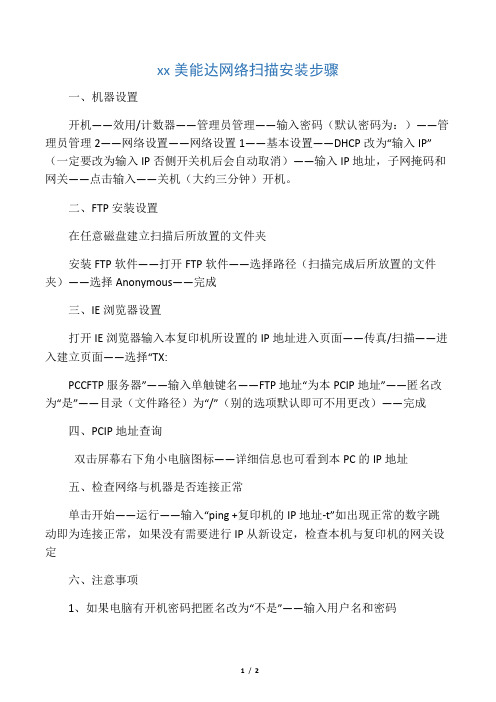
xx美能达网络扫描安装步骤一、机器设置开机——效用/计数器——管理员管理——输入密码(默认密码为:)——管理员管理2——网络设置——网络设置1——基本设置——DHCP改为“输入IP”(一定要改为输入IP否侧开关机后会自动取消)——输入IP地址,子网掩码和网关——点击输入——关机(大约三分钟)开机。
二、FTP安装设置在任意磁盘建立扫描后所放置的文件夹安装FTP软件——打开FTP软件——选择路径(扫描完成后所放置的文件夹)——选择Anonymous——完成三、IE浏览器设置打开IE浏览器输入本复印机所设置的IP地址进入页面——传真/扫描——进入建立页面——选择“TX:PCCFTP服务器”——输入单触键名——FTP地址“为本PCIP地址”——匿名改为“是”——目录(文件路径)为“/”(别的选项默认即可不用更改)——完成四、PCIP地址查询双击屏幕右下角小电脑图标——详细信息也可看到本PC的IP地址五、检查网络与机器是否连接正常单击开始——运行——输入“ping +复印机的IP地址-t”如出现正常的数字跳动即为连接正常,如果没有需要进行IP从新设定,检查本机与复印机的网关设定六、注意事项1、如果电脑有开机密码把匿名改为“不是”——输入用户名和密码2、FTP设置取消Anonymous选项——输入本PC的开机密码和用户名3、"复印机IP地址和PCIP地址须在同一个域里4、如果电脑与复印机直接连接须用交叉线(注:彩机C200E以上,黑白机282以上,直接用网线即可)xx美能达网络打印设置一、机器设置开机——效用/计数器——管理员管理——输入密码(默认密码为:)——管理员管理2——网络设置——网络设置1——基本设置(283以上需设到网口4上)——DHCP改为“输入IP”(一定要改为输入IP否侧开关机后会自动取消)——输入IP地址,子网掩码和网关——点击输入——开关机二、驱动安装安装复印机所配置的安装驱动盘进行打印驱动安装即可注:不同机型略有差异,安装时请参考安装说明!!!。
柯尼卡美能达扫描到PC设定

扫描到PC设定1 在电脑上建立共享文件夹在电脑上新建一个名称为“SCAN”的文件夹;点击右键--属性--共享--共享--输入“everyone”--添加--权限级别选为“读取/写入”--共享--完成。
点击“高级共享”--勾选“共享此文件夹”--然后点击“权限”,把Everyone的权限允许为“完全控制”。
勾选完成后点击“应用”和“确定”。
WINDOWS一定要关闭防火墙;控制面板中网络和高级共享中心的设置--更改高级共享--以下选项一定要按下选择启用网络发现,启用文件和打印机共享,启用共享以便可以访问网络的用户可以读取和写入公用文件夹,使用128位加密,关闭密码保护共享。
2 建立通讯簿方法一、在网页上复印机上建立通讯簿打开网络浏览器,在浏览器地址栏输入富士施乐一体机IP地址,进入一体机网页管理界面。
如果提示输入用户名和密码,请输入一体机的管理员账户信息。
默认用户名为“11111”,密码为“x-admin”。
通讯登记进入一体机网页界面后,选择“通讯簿”标签页。
点击左侧“添加通讯对象”。
输入通信对象名称(输入自己的名称方便用户识别, 建议英文字母)。
选择通信对象类型为“服务器”--确定。
传送通信协议:选择SMB。
“服务器名称/IP地址”输入该电脑的IP地址或该电脑的计算机名称(IP不固定,就用计算机名称。
可通过点击windows开始菜单,搜索“cmd”,运行“cmd”命令查找---在开启的命令提示符窗口,输入“ipconfig”,按回车键,在显示出来的网络信息中找到IPV4地址,即为本机IP地址。
)共享名称:输入电脑上共享文件夹名(如SCAN)索引文字--(未设定、不用操作)用户名称--输入电脑设置的账户名信息填写好后,点击页面底部的“确定”按钮。
方法二、在复印机上建立通讯簿登记/变更通讯登记未登记通信对象类型--服务器--关闭通信对象名称--输入自己的名称(方便用户识别)--确定索引文字--(未设定、不操作)传送通信协议--SMB—关闭传送通信协议--输入该电脑的IP地址或该电脑的计算机名称(IP不固定,就用计算机名称)传送通信协议--输入电脑上共享文件夹名(如SCAN)(未设定,不操作)用户名称--输入计算机名--确定密码--输入电脑开机密码--确定3 扫描操作扫描(PC保存)通讯簿自己的名称启动按键。
柯尼卡美能达KONICA打印机扫描到电脑步骤图解汇编

柯尼卡美能达打印机设置扫描到电脑文件夹方法一、查找打印机IP 地址(已知打印机IP 的可省略此步骤)打开 网上邻居>打印机和传真 >选中打印机并右击 >属性〉选择端口,出现以下对话框后点击 配置端口。
在跳出的对话框第二行可见到IP 地址。
、在浏览器地址栏里输入你们公司的打印机IP 地址后回车,可见如下页面A»SLA量盘上比 集找驚9!fi手18AI5EF ¥:iSift2|F 址T A3 S6F 秋垛|FAi LJEF|F~ JUJM LEF壬 |7~Al UEF壬■ Ch )4fefei4-也 NWS T& « RH °V ■■- risrfni 113 Hdt a■= f 勺苴比T O 9 +1 |,|P ,ftXA - VioJwai Iat-FEncl E&pluxr E匚回何1耳二■lit 1的]IT< X; ■:“: P -SWCEJ •巾即収軟叩 _LRg WttqjjHr MIA 之趙 Mr - ■a a LZ 呼* W 囲密,竝3 TAu)・•,*Q KONICAMlNOLlTfl机S 磅韩"触詆為v.a■■141%设备客样 T 氓备禮理弓rw 時列号 聆£拱聖rrfti或者 以下对话框 选择登陆后见到上一张图片中的界面。
u tUh*sJr 血如江邑言匸NIC IERCLTA jR«drc-^b Idt Lxaac-ica。
I 士始;Web ConnectionilFAMJhtaLU.USOE^FM I IQSL A ^U ^A I 审ft*恒益共用户rmK畳r Flash HTML用痂式JBfflil 过HamhRa 疽査春n 噩晅训用户饶韵r 警告时,JL 示if 话衽“JSii 独番育**用护丘衆托掘死百埋捋拝理庁需要安乖f 注h niam 伽•毘息汕岂送£ 一丘云闭"汀■居塀0 EHiMkfilg ▼电 HMK T& 过收首UJaLIH F 西 Vi 注 IUF +MEI a=?弓』0* |点击左边第五个橙色图标类似小榔头的出现以下界面» Ae床胆号時'1-50 v 竺_b HffT 亜S'MIME *1i ■»主■► 3:*C a (nitric - rah日 HdE ■疔屮削 aFl El 的UlrLM - ViruLnj IalcEJiulEipluircQ@S|圖 bl" JHBLiJHli.师'施'*^ jad—-y~9阳冈[S^M -"|糾.|工忡⑥ «lfl>£l取社妙uJ- tM* 盘豐 SJr i^^iiU遷■crim 连團Si 8 L•行牛E 囲it" aSCW' IMm*Q KOMICAMlNOUA1nJ ?£ES 亲皿bCwnwMn沁3'刈卜■■備・»晖押一甘玉迟・可■"建用亠 妣叫_____________________________________________________________________________________________________________________________________________________________ 州甘和ii啦EW)M四、点击新注册出现以下对话框选择点击SMB 点击确定Q KOHICAMINOUA2 琵._________ 他弼* _______________j ?:j 弃启◎ H m 刃fi 日MlfcH 帮-Tan0筍注■杆叶削a五、名称栏里写上姓名(自主设定),主机地址写上要扫描电脑的 IP (如何见电脑IP 见下步)目录写上SCAN 用户名密码写开机用户名和密码 (修改开机密码后记得需重新修改此密码,建议不用用户名密码登陆)。
最新柯尼卡美能达KONICA打印机扫描到电脑步骤图解汇编
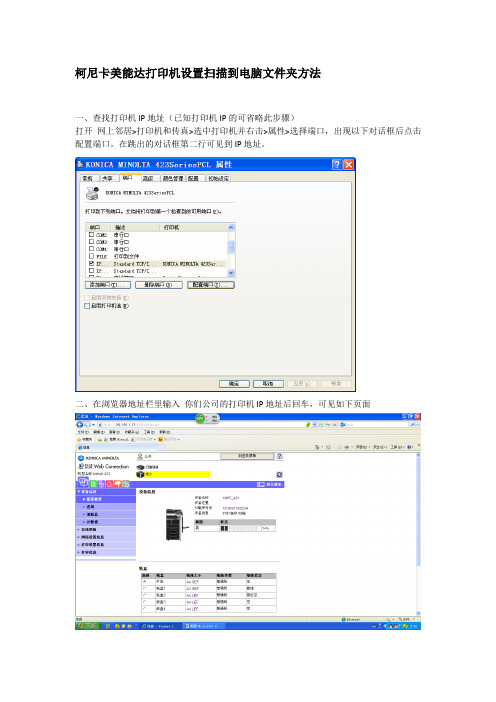
柯尼卡美能达打印机设置扫描到电脑文件夹方法
一、查找打印机IP地址(已知打印机IP的可省略此步骤)
打开网上邻居>打印机和传真>选中打印机并右击>属性>选择端口,出现以下对话框后点击配置端口。
在跳出的对话框第二行可见到IP地址。
二、在浏览器地址栏里输入你们公司的打印机IP地址后回车,可见如下页面
或者以下对话框选择登陆后见到上一张图片中的界面。
三、点击左边第五个橙色图标类似小榔头的出现以下界面
四、点击新注册出现以下对话框选择点击SMB 点击确定
五、名称栏里写上姓名(自主设定),主机地址写上要扫描电脑的IP(如何见电脑IP见下一步)目录写上SCAN 用户名密码写开机用户名和密码(修改开机密码后记得需重新修改此密码,建议不用用户名密码登陆)。
点击下一步即可。
六、如何查看本地IP,点击电脑“开始”选择“运行”
在运行栏目里写上“CMD”然后回车,出现黑色DOS对话框里输入ipconfig 回车会出现电脑当时IP地址。
七、建立扫描目录,打开我的电脑,进入D盘,右击鼠标建立新建文件夹,然后按电脑F2把文件夹名字改成SCAN,然后鼠标右击SCAN文件夹,共享文件夹即可,
俩个钩一定要选择,否则可能不能扫描通过。
柯尼卡美能达bizhub283扫描设置
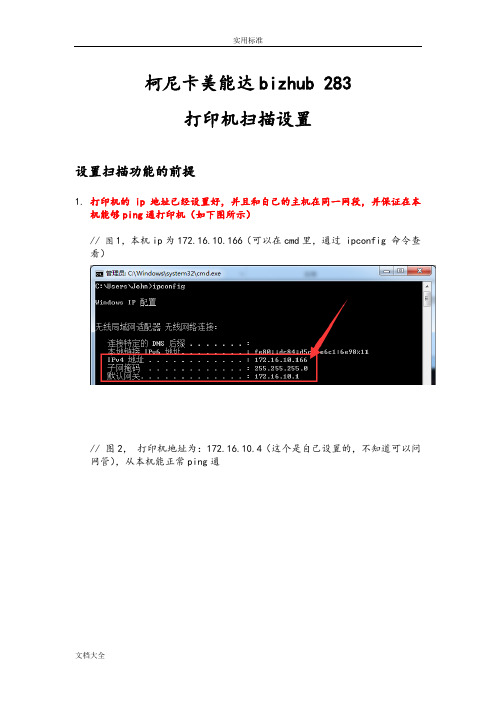
柯尼卡美能达bizhub 283
打印机扫描设置
设置扫描功能的前提
1.打印机的ip地址已经设置好,并且和自己的主机在同一网段,并保证在本
机能够ping通打印机(如下图所示)
// 图1,本机ip为172.16.10.166(可以在cmd里,通过 ipconfig 命令查看)
// 图2,打印机地址为:172.16.10.4(这个是自己设置的,不知道可以问网管),从本机能正常ping通
2.保证在本机上已经安装好了打印机的驱动,并且成功添加了打印机
开始设置扫描功能
1.给本机登录账户,设置一个登录密码
// 图1,打开计算机管理(“我的电脑”右键“管理”选项,如图1 至图3)
// 图2,(点击“继续”)
// 图3,(设置密码,并点击“确定”)
2.设置共享文件夹,添加可访问的“用户”及“权限”(如图1 至图6)
// 图1,(在D盘新建一个文件夹,名为“扫描文件”,然后右键文件夹,选择“属性”
选项,然后再选“共享”标签,剩下的按图中括号依次选择即可)
// 图2,(添加权限用户)
// 图3
// 图4
// 图5,(确定即可)
// 图6,(关闭即可)
3.设置打印服务器,添加SMB扫描功能(如图1 - 5)
// 图1,(登录打印服务器,管理界面,进入“扫描”功能设置界面,注册新用户)
// 图2,(添加SMB功能)
// 图3,(从上到下,依次按图设置,完毕点“确定”)
// 图4 ,(信息添加完毕)
// 图5,(到打印上扫描试一试吧,在看看你的“共享文件夹”里面有没有文件生成)。
柯尼卡美能达SMB扫描设置方法

柯尼卡美能达SMB扫描设置⽅法
柯尼卡美能达SMB扫描设置⽅法
1.设复印机IP⽅法:
开机→效⽤/计数器→管理员管理→12345678→输⼊→管理员2→⽹络设置→基本设置→IP地址设置→C→输⼊所需的IP→输⼊→⼦⽹掩码→输⼊→输⼊→提⽰关机→关机等10秒后再开机
2.桌⾯共享⽂件夹⽅法:
打开电脑→在桌⾯上点⿏标右键→新建⽂件夹(名字是数字或字母)→右键点这个⽂件夹选取属性→共享→在⽹络上共享这个⽂件夹和允许⽹络⽤户更改我的⽂件夹与⽹络上其它计算机共享→应⽤。
3.扫描:
打开机器和电脑电源→连接⽹线→设好复印机的IP→拼通后→在主页上的地
点扫描→出现下⾯画⾯;
上⾯的表别动,在‘适⽤’的框⾥打⼊数字(1或2或3)
→再点下⾯的第⼀个格⼦→先中TXPC(SMB)→后退出现下表:
1。
konica minolta bizhub 扫描设置(详细步骤)
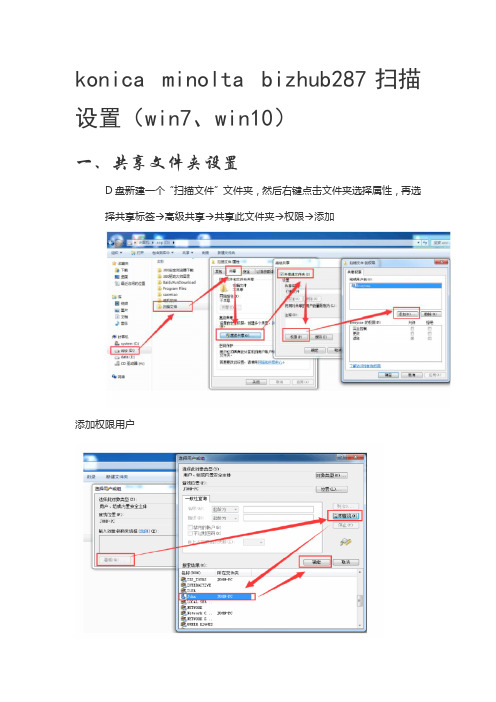
konica minolta bizhub287扫描设置(win7、win10)
一、共享文件夹设置
D盘新建一个“扫描文件”文件夹,然后右键点击文件夹选择属性,再选择共享标签→高级共享→共享此文件夹→权限→添加
添加权限用户
权限全部勾选允许
二、扫描注册设置
1、右击已经安装好的柯尼卡美能达bizhub 287图标,如下图
2、选择【打印机属性(p)】,出现柯尼卡美能达bizhub 287属性界面,如下图
3、再选择属性界面中的【配置】,如下图
4、然后在【配置】界面中选择【启动】,也可以在浏览器中输入打印机ip地址
进入,如下图
5、选择【启动】来到网页的设置界面,如下图
6、在网页的设置界面的登录右边,选择或者输入【用户名称】,再输入【密码】,
再【登录】,如下图
7、点击【登录】后,选择箭头指向标出的图标来到如下图界面
8、再点击界面中的【新注册】,如下图
9、来到【新注册】界面,选择新注册下的SMB,如下图
10、确定后,来到设置界面,如下图
11、设置界面中,按照下图进行设置即可。
12、win7设置完成【确定】后,按下柯尼卡美能达bizhub287上面的传真/
扫描就可以扫描了。
13、win10系统还需要开启windows功能中的SMB1.0选项,全部勾选。
否
则会出现“连接服务器失败”的情况(非常重要)。
柯尼卡美能达283、363、423等网络扫描安装步骤
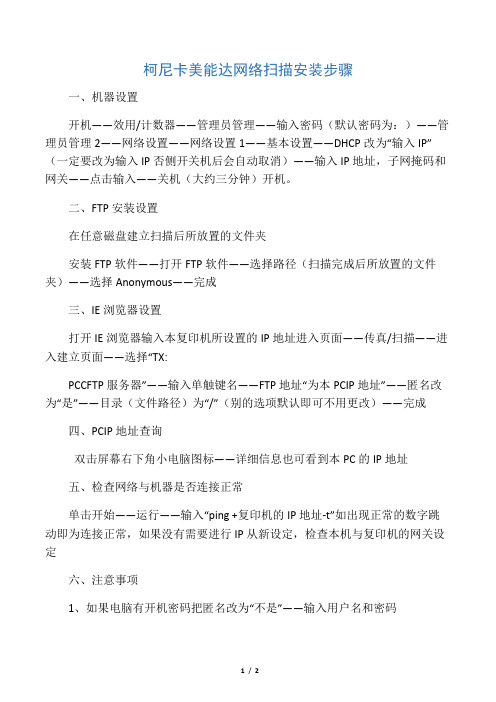
柯尼卡美能达网络扫描安装步骤一、机器设置开机——效用/计数器——管理员管理——输入密码(默认密码为:)——管理员管理2——网络设置——网络设置1——基本设置——DHCP改为“输入IP”(一定要改为输入IP否侧开关机后会自动取消)——输入IP地址,子网掩码和网关——点击输入——关机(大约三分钟)开机。
二、FTP安装设置在任意磁盘建立扫描后所放置的文件夹安装FTP软件——打开FTP软件——选择路径(扫描完成后所放置的文件夹)——选择Anonymous——完成三、IE浏览器设置打开IE浏览器输入本复印机所设置的IP地址进入页面——传真/扫描——进入建立页面——选择“TX:PCCFTP服务器”——输入单触键名——FTP地址“为本PCIP地址”——匿名改为“是”——目录(文件路径)为“/”(别的选项默认即可不用更改)——完成四、PCIP地址查询双击屏幕右下角小电脑图标——详细信息也可看到本PC的IP地址五、检查网络与机器是否连接正常单击开始——运行——输入“ping +复印机的IP地址-t”如出现正常的数字跳动即为连接正常,如果没有需要进行IP从新设定,检查本机与复印机的网关设定六、注意事项1、如果电脑有开机密码把匿名改为“不是”——输入用户名和密码2、FTP设置取消Anonymous选项——输入本PC的开机密码和用户名3、"复印机IP地址和PCIP地址须在同一个域里4、如果电脑与复印机直接连接须用交叉线(注:彩机C200E以上,黑白机282以上,直接用网线即可)柯尼卡美能达网络打印设置一、机器设置开机——效用/计数器——管理员管理——输入密码(默认密码为:)——管理员管理2——网络设置——网络设置1——基本设置(283以上需设到网口4上)——DHCP改为“输入IP”(一定要改为输入IP否侧开关机后会自动取消)——输入IP地址,子网掩码和网关——点击输入——开关机二、驱动安装安装复印机所配置的安装驱动盘进行打印驱动安装即可注:不同机型略有差异,安装时请参考安装说明!!!。
- 1、下载文档前请自行甄别文档内容的完整性,平台不提供额外的编辑、内容补充、找答案等附加服务。
- 2、"仅部分预览"的文档,不可在线预览部分如存在完整性等问题,可反馈申请退款(可完整预览的文档不适用该条件!)。
- 3、如文档侵犯您的权益,请联系客服反馈,我们会尽快为您处理(人工客服工作时间:9:00-18:30)。
柯尼卡美能达bizhub 283
打印机扫描设置
设置扫描功能的前提
1.打印机的ip地址已经设置好,并且和自己的主机在同一网段,并保证在本
机能够ping通打印机(如下图所示)
2.
3.// 图1,本机ip为(可以在cmd里,通过 ipconfig 命令查看)
4.
5.
6.
7.
8.// 图2,打印机地址为:(这个是自己设置的,不知道可以问网管),从本
机能正常ping通
9.
10.
11.保证在本机上已经安装好了打印机的驱动,并且成功添加了打印机
12.
13.
14.
15.
16.
开始设置扫描功能
1.给本机登录账户,设置一个登录密码
2.
3.// 图1,打开计算机管理(“我的电脑”右键“管理”选项,如图1 至图3)
4.
5.
6.// 图2,(点击“继续”)
7.
// 图3,(设置密码,并点击“确定”)
8.设置共享文件夹,添加可访问的“用户”及“权限”(如图1 至图6)
9.
10.// 图1,(在D盘新建一个文件夹,名为“扫描文件”,然后右键文件夹,选择“属性”
选项,然后再选“共享”标签,剩下的按图中括号依次选择即可)
11.
13.
14.
15.// 图2,(添加权限用户)
16.
17.
18.
19.// 图3
20.
22.
23.
24.
25.
26.// 图4
27.
28.
29.
30.
31.// 图5,(确定即可)
32.
33.
34.
35.// 图6,(关闭即可)
36.
37.
38.设置打印服务器,添加SMB扫描功能(如图1 - 5)
39.
// 图1,(登录打印服务器,管理界面,进入“扫描”功能设置界面,注册新用户)
// 图2,(添加SMB功能)
// 图3,(从上到下,依次按图设置,完毕点“确定”)
// 图4 ,(信息添加完毕)
// 图5,(到打印上扫描试一试吧,在看看你的“共享文件夹”里面有没有文件生成)。
